萬盛學電腦網 >> 媒體工具 >> 藍手指安卓模擬器BlueStacks怎麼用
藍手指安卓模擬器BlueStacks怎麼用
之前有很多中國用戶反應藍手指模擬器的操作界面既不美觀又很商業化,對此我們深感歉意,因此特地准備了本篇教程,期望用更為便捷的操作感來彌補商業化之不足。
一、第一次進入模擬器界面後的各項功能介紹,因版本不同,界面或有變化,下圖僅供參考:

二、如果發現默認語言是英文或其它您所不熟悉的語言,不用擔心,系統內置了中文支持,只要點擊“系統設定”按鈕,找到“改變語言”選項(問:既然是不熟悉的語言,怎麼找得到“改變語言”這四個字呢?答:問得好!那您千萬記住這個圖標吧!)即可:
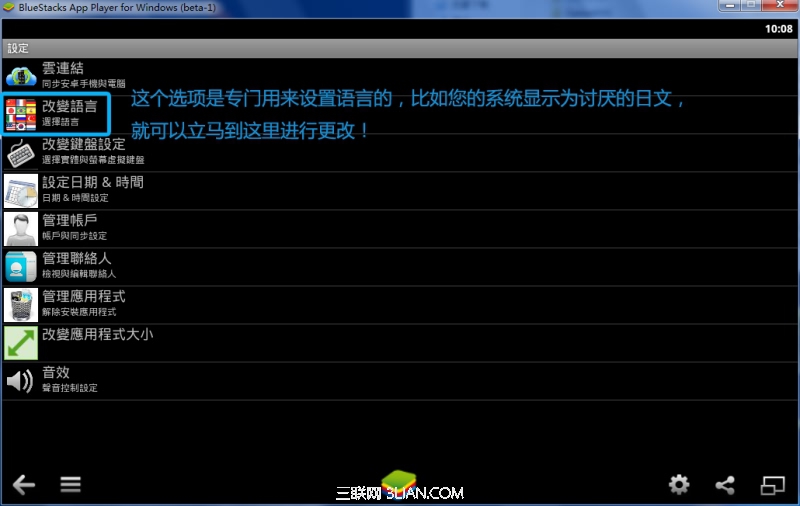
三、中文語言選項在最下面,使用鼠標中間的滾輪將此頁面滾到底就可找到:
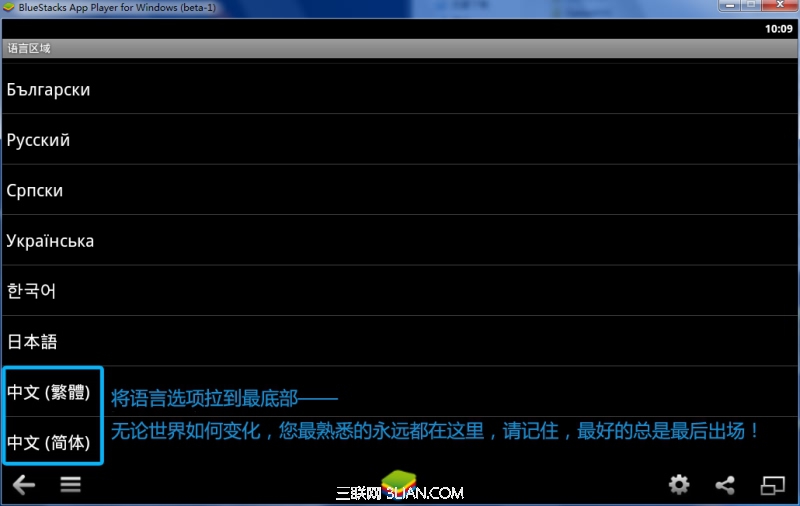
四、藍手指默認的鍵盤輸入也許會讓您略感頭疼,因為默認的是手持設備的輸入模式,沒有直接和電腦鍵盤關聯(最新版已經解決此問題),您需要進入“改變鍵盤設定”的選項來進行更改。另外,要返回到上級目錄只要點擊左下角的“返回”按鈕即可,也可以直接按電腦鍵盤左上角的“Esc“鍵:
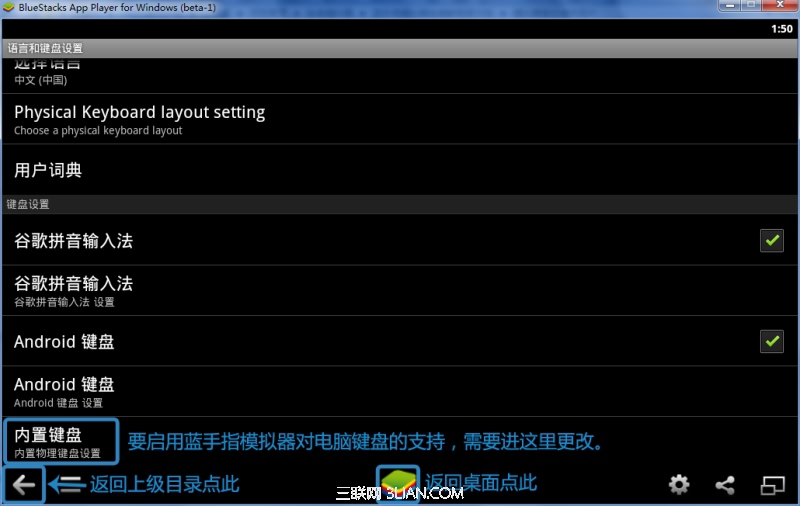
五、進入“改變鍵盤設定”選項後,滾動到最後一項“內置鍵盤”並進入,按下圖方式更改即可充分支持電腦鍵盤:
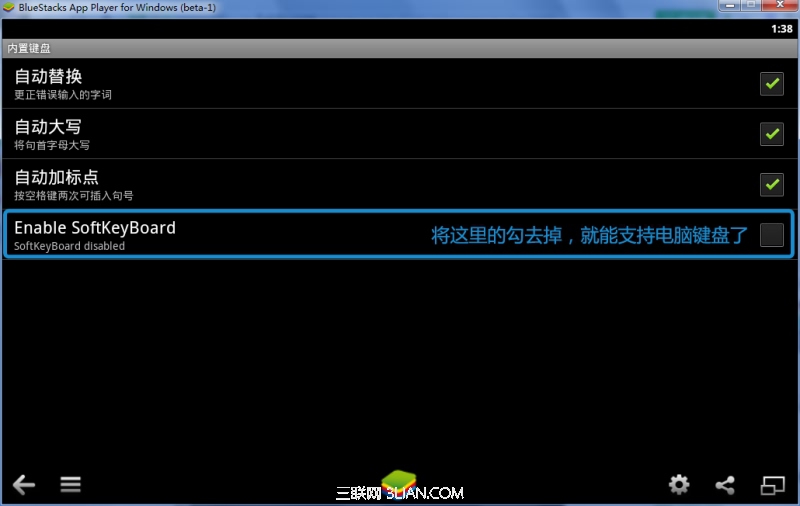
六、當然,您也可以在藍手指官網為自己選擇一個最熟悉的輸入法來安裝
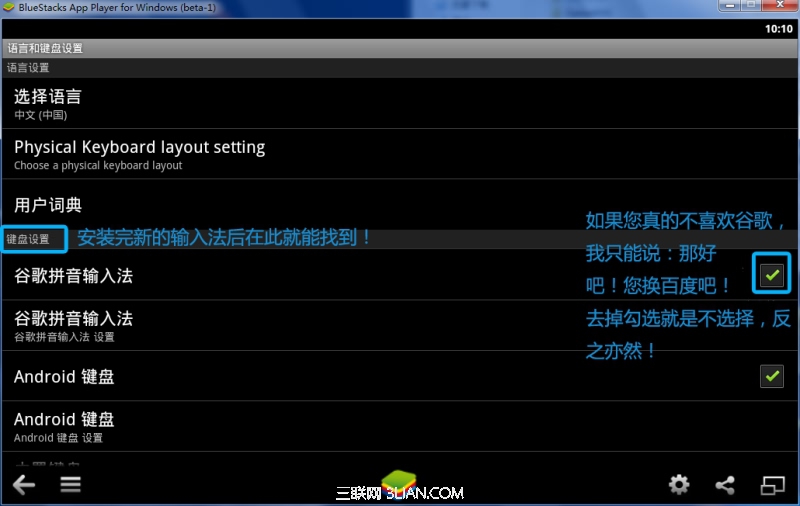
七、如果發現模擬器內的時間日期設置不正確,您可以進“設定日期&時間”選項來進行更改:
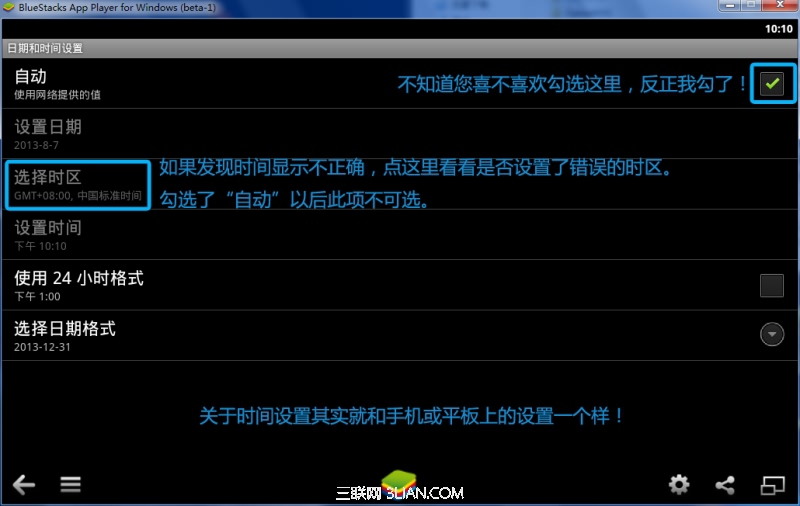
八、當然,如果您需要和世界彼端的某一處時間進行同步的話,可以在時區中進行選擇:
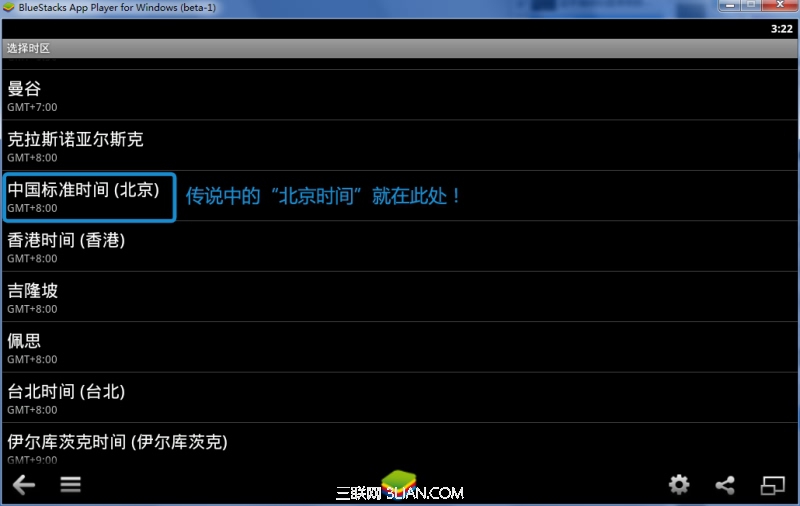
九、“管理應用程式”選項和“改變應用程式大小“選項進的都是同一個界面,所謂”改變應用程式大小“指的是改變軟件窗口大小,只有”默認 “和”平板電腦“兩種選項,如果默認顯示是手機樣式的豎狀窗口,您需要到這裡改變其設定,如果有些軟件您絕無可能會用到,也可以在此將其刪除,比如”臉書(Facebook)“和”推特(Twitter)“
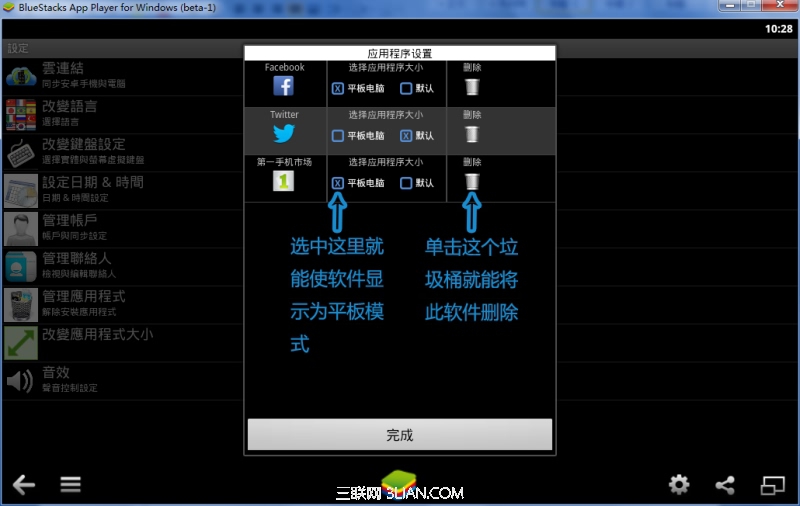
十、最後一項是音量設定,假如您想要“聲色俱佳“的操作感的話,可到這裡來調整:
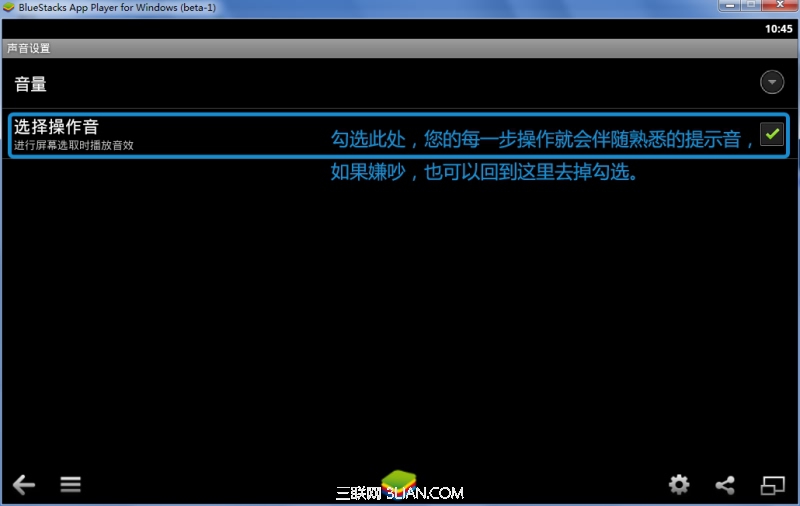
十一、音量大小的調節一般都用不到,因為可以直接在Win(或Mac)系統下調整總音量大小來控制,不過了解一下也沒什麼壞處,點擊“音量“選項即可進入:
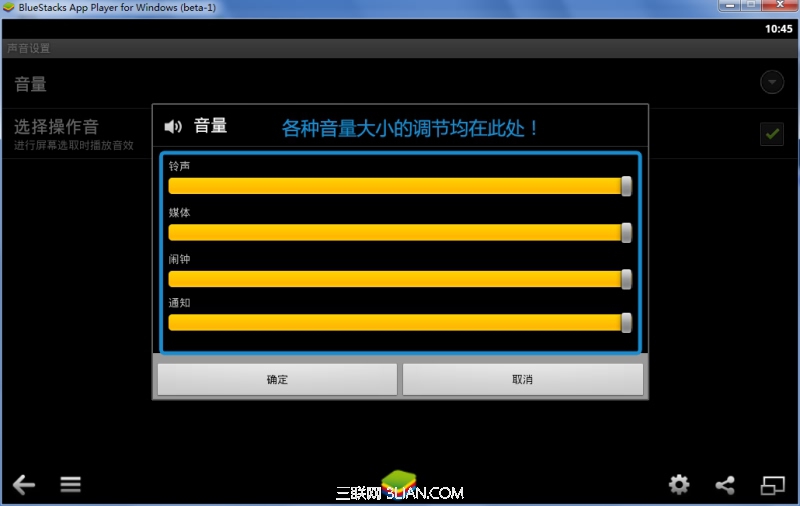
十二、當然,目前的界面對您而言或許是簡陋的,你需要“高仿“平板電腦的桌面,需要更方便更強大的操作。這些都不成問題,您可以下載安裝一個安卓版的桌面軟件。經藍手指官網測試,目前對安卓模擬器支持較好的桌面軟件是”Go桌面“,下載並解壓後可先閱讀相關安裝使用說明:
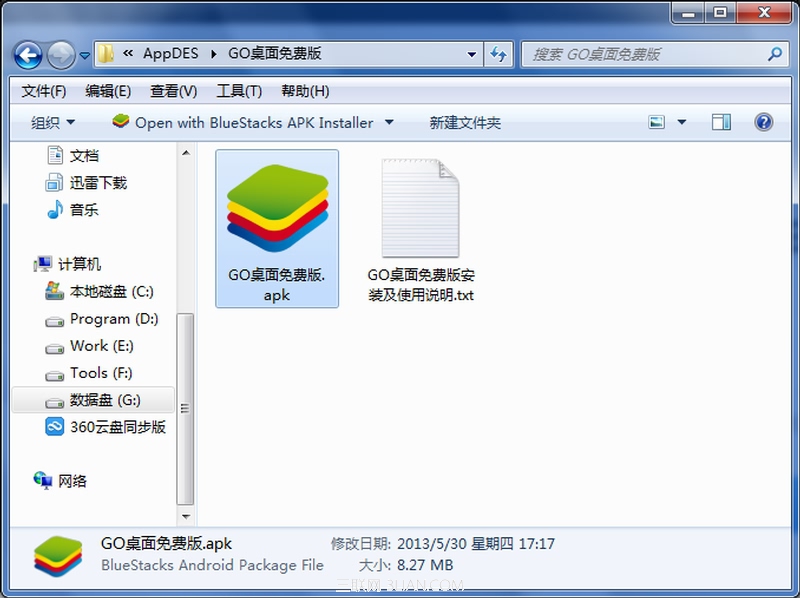
十三、如果“GO桌面免費版.apk“文件的圖標是和上圖一致的,那說明系統已經將所有”apk“後綴的文件和藍手指模擬器做了默認關聯,只要雙擊,它就會自動裝進您的模擬器裡,如果不是,您可以用鼠標右鍵單擊該文件,在彈出的快捷菜單中選擇”打開方式“並繼續選擇下一級的”BlueStacks Apk Handler“即可:
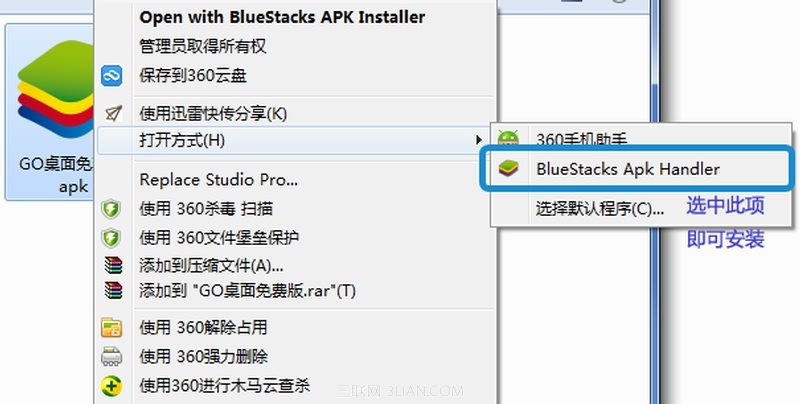
十四、然後開始安裝,會有進度條提示:
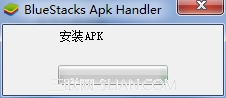
十五、安裝完成後,回到藍手指模擬器窗口,在“我的應用“裡可以找到新添應用的圖標:
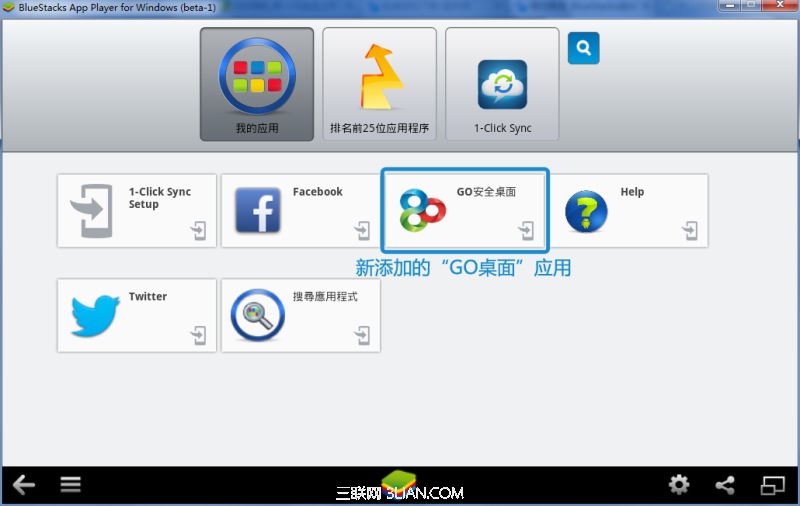
十六、單擊該圖標啟動後如果彈出“默認方式”的選擇,請先勾選,再單擊“GO桌面”選項:
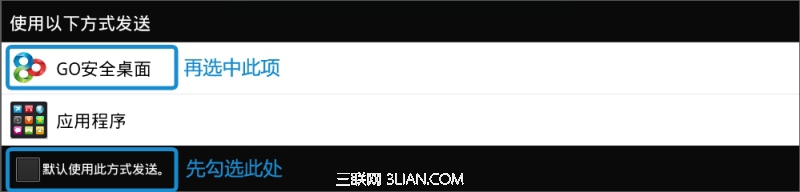
十七、如果“GO桌面”啟動時是手機模式的豎屏窄窗,點“系統設定按鈕“進”改變應用程式大小“選項裡設置成”平板電腦“模式,完成後用”給力助手“重啟一次藍手指:
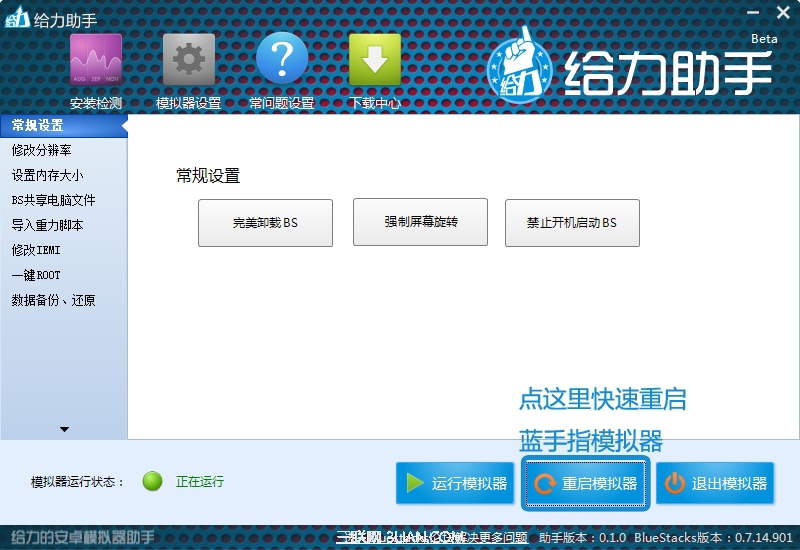
十八、初次啟動“GO桌面“即進入歡迎界面,可用鼠標左鍵按住畫面右側,模仿手指觸屏的方式從右向左翻屏:
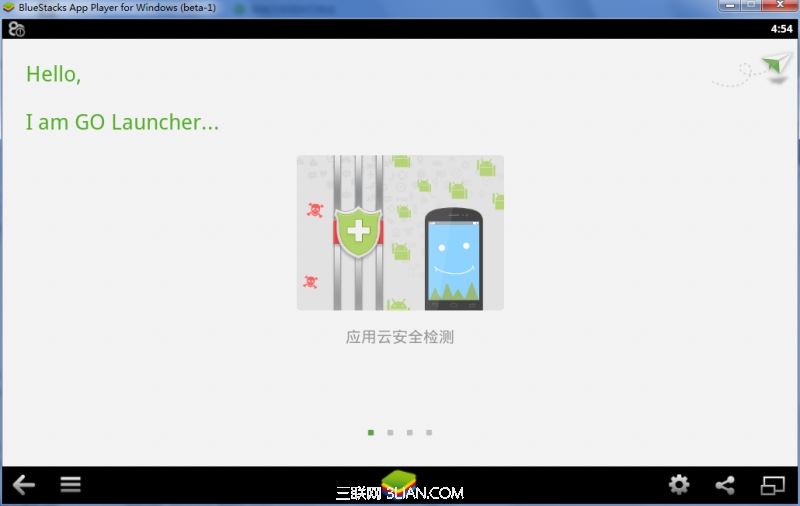
十九、翻四次,到最後一屏有兩個選項,選擇“更多主題“則進應用商店選購桌面主題,選擇”跳過“則直接使用默認主題進入桌面:
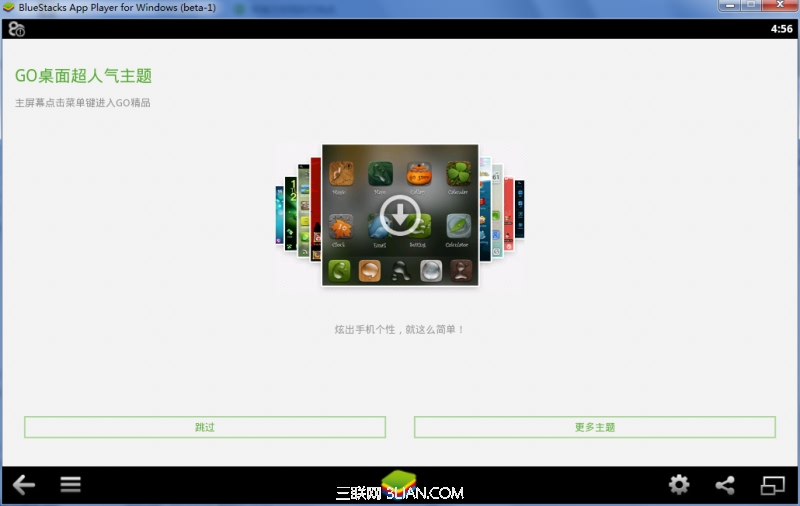
二十、煥然一新的桌面:
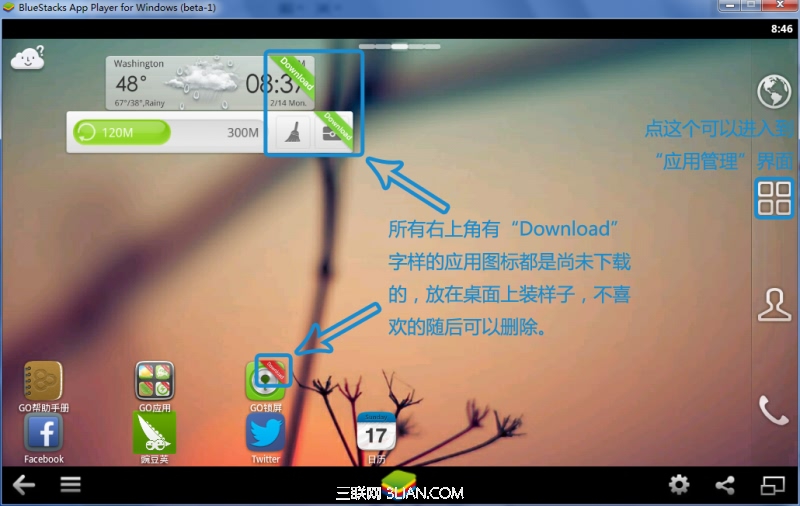
二十一、右側的圖標,自上而下分別是“浏覽器、短信(已失效)、程序管理、通訊錄、電話“,除了”程序管理“比較有用外,其他的基本無用(因為不是真正的手機),可以刪除並換成更常用的圖標,點擊左下方第二個“主選單按鈕”,可打開“GO桌面”的主選單:
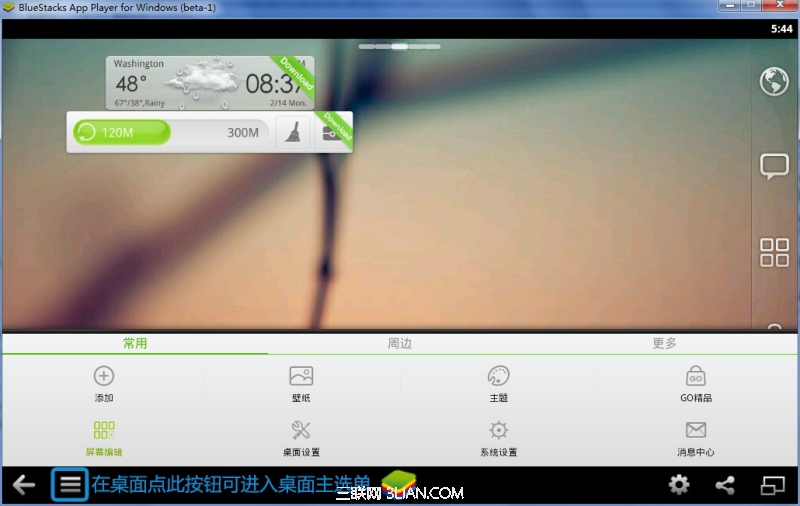
二十二、桌面主選單的操作不很關鍵,略過不談,現在點右側最中間的按鈕進入“程序管理“界面:
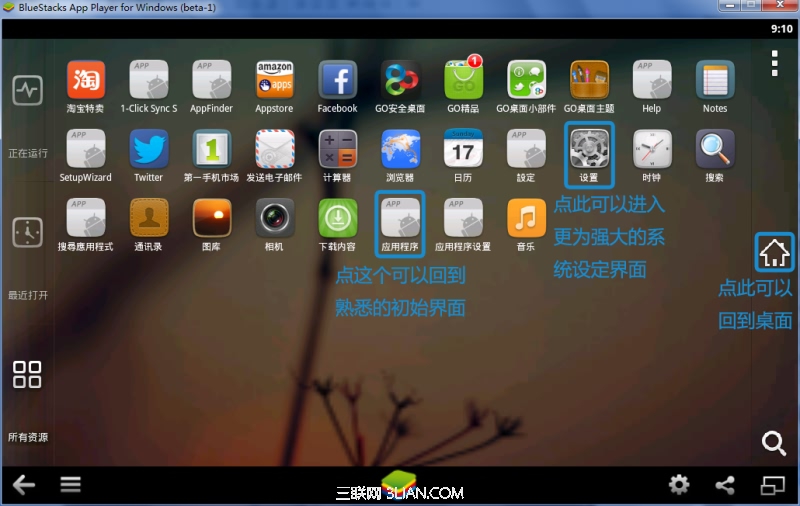
二十三、在“程序管理“界面,再試著點一下左下第二“主選單按鈕”,這次彈出來的完全不同:
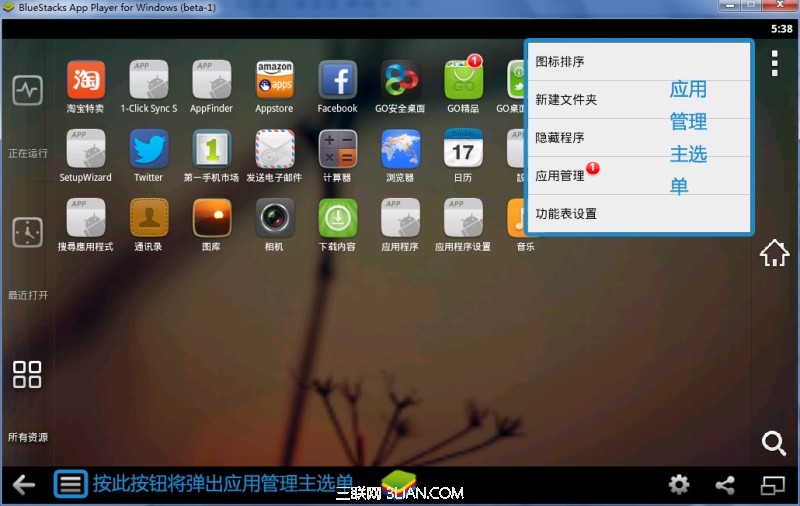
二十四、程序管理界面中左側三個圖標其實是三個頁面選項卡標簽,尤其是第一個選項卡經常要用到:
- 上一頁:給力助手修改安卓模擬器分辨率方法
- 下一頁:藍手指安卓模擬器安裝教程



